MAC-TranserおよびMED-Transer for MacにはMac OS標準搭載の「スピーチ」音声を使用した「英文読み上げ機能」がございます。
Mac OS SierraおよびHigh Sierraでは初期設定の読み上げ音声が、日本語読み上げ用のKyokoとなっています。
そのため、Yosemiteまでの初期設定音声Alexと比べて「読み上げが下手になった」というお客様のご相談が時折ございます。
KyokoとOtoyaは日本語読み上げ用の音声ですので、英語に対応していないことが原因です。
そのため、英文読み上げ用の音声に設定を変更する必要がございます。
(英語音声は男性、女性、その他と多数ありますが、今回は例としてAlexにてご案内いたします)
※MAC-Transer V11.5およびMac OS 10.13 High Sierraを例にご紹介します。
製品名およびバージョンは適宜読み替えてください。
設定方法は以下の動画をご参照ください。(読み上げ例として音声が出ます。ご注意ください)
- Macの[Appleアイコン]>[システム環境設定]>[アクセシビリティ]>[スピーチ]の順に開きます。
- システムの声「Kyoko」横の▽をクリック
- [カスタマイズ]をクリック
- 下へスクロールし、[英語(アメリカ合衆国)-男性]>[Alex]を選択し[OK]をクリックします。
- 音声データのダウンロードとインストールが実行されます、少しお待ちください。
- ダウンロードが終わりましたら、システムの声をクリックして「Alex」を選択します。
- 環境設定を閉じます。
- MAC-Transerにて[翻訳エディタ]を開き、英文を入力し「英文読み上げ」を実行します。
読み上げ音声が変わっていることを確認します。
「英文音声読み上げ」を使用すると、発音の確認や文章の確認に役立ちます。
英語読み上げ音声はAlex以外にもたくさんの声がありますので、お好みでお試しください。
内容についてご不明な点がございましたら、こちらのお問い合わせフォームにてお問い合わせください。

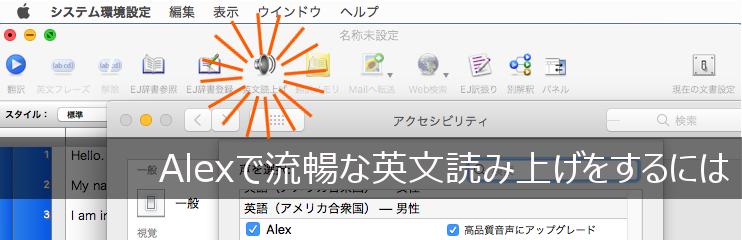
![[システム環境設定]をクリック](https://www.crosslanguage.co.jp/blog/wp-content/uploads/2018/06/Mac_alex-1.png)
![[アクセシビリティ]をクリック](https://www.crosslanguage.co.jp/blog/wp-content/uploads/2018/06/Mac_alex-2.png)
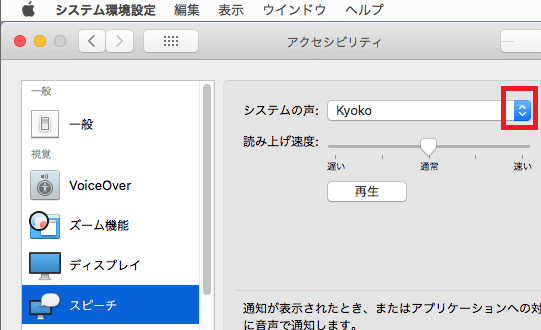
![[カスタマイズ]をクリック](https://www.crosslanguage.co.jp/blog/wp-content/uploads/2018/06/Mac_alex-4.png)
![[英語(アメリカ合衆国)-男性]>[Alex]を選択し[OK]をクリック](https://www.crosslanguage.co.jp/blog/wp-content/uploads/2018/06/Mac_alex-5-e1529906437906.png)
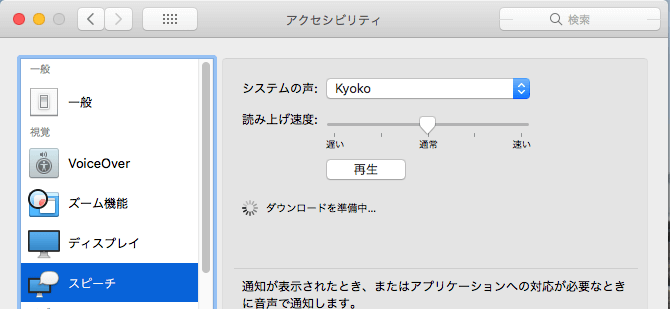
![[システムの声]横をクリックし、[Alex]を選択](https://www.crosslanguage.co.jp/blog/wp-content/uploads/2018/06/Mac_alex-7.png)
![[環境設定]を閉じます](https://www.crosslanguage.co.jp/blog/wp-content/uploads/2018/06/Mac_alex-8.png)
![[翻訳エディタ]を開き、英文を入力し、[英文読み上げ]をクリック。男性の声で読み上げが実行されるか確認](https://www.crosslanguage.co.jp/blog/wp-content/uploads/2018/06/Mac_alex-9.png)